Giải đáp: Macbook bị lỗi Wifi làm sao để xử lý triệt để?
Đang lướt web mượt mà bỗng chiếc Macbook thân yêu của bạn không thể kết nối với Wifi. Đâu là nguyên nhân dẫn đến tình trạng này? Làm thế nào để khắc phục Macbook bị lỗi Wifi? Xem ngay bài viết để được bật mí một số cách giúp Macbook sớm kết nối được mạng Wifi nhé!
Nguyên nhân máy Macbook bị lỗi Wifi
Macbook lỗi Wifi đến từ nhiều nguyên nhân. Đa phần lý do đến từ phần mềm, nhưng một số trường hợp Macbook không bắt được Wifi là do phần cứng. Dưới đây là các nguyên nhân thường gặp nhất:
-
Do máy chủ DNS bị quá tải hoặc sai địa chỉ DNS.
-
Lỗi Driver Macbook chưa cài đặt Wifi sẽ không thể bắt được Wifi.
-
Macbook bị virus tấn công khiến máy không kết nối được Wifi.
-
Do Modem hoặc Router bị lỗi, hư hỏng.
-
Do phần cứng Mainboard của Macbook bị lỗi.
Một số cách khắc phục MacBook bị lỗi Wifi
Nếu bạn là người có vốn kiến thức công nghệ khiêm tốn thì khi Macbook bị lỗi kết nối Wifi nên mang đến các trung tâm sửa chữa uy tín để khắc phục. Bởi những địa chỉ này sẽ giúp Macbook của bạn được sửa tốt nhất cả về phần mềm lẫn phần cứng. Dưới đây là một số cách để sửa lỗi kết nối Wifi của Macbook.
Kiểm tra lại kết nối mạng

Kiểm tra mạng
Rất nhiều trường hợp mạng lỗi sẽ khiến Macbook không kết nối được với mạng Wifi. Để khắc phục, người dùng cần chắc chắn rằng kết nối giữa Modem, Router được chính xác.
Khởi chạy lại thiết bị Modem hoặc Router
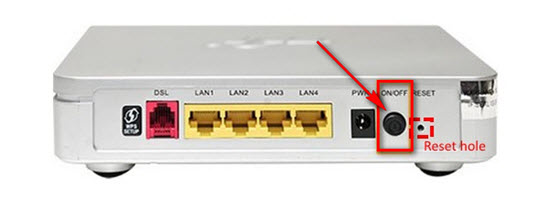
Reset Mdem
Nguyên nhân thường gặp khiến Macbook bị lỗi Wifi có thể đến từ các thiết bị như Modem hay Router. Bạn có thể khắc phục bằng cách khởi chạy lại các thiết bị này để Macbook có thể kết nối Wifi một cách trơn tru với trình tự dưới đây:
-
Bước 1: Rút bỏ dây nguồn đến Modem hoặc Router. Hoặc bạn có thể ấn nút tắt bật hình tròn nằm bên cạnh dây nguồn để tắt nguồn Wifi.
-
Bước 2: Chờ khoảng 60 giây trước khi cắm lại dây nguồn hoặc ấn nút bật nguồn cho Modem/ Router.
-
Bước 3: Kết nối lại Macbook với Wifi để kiểm tra kết quả.
Xem thêm: Macbook bị lỗi hệ điều hành làm sao để xử lý?
Restart lại Macbook
Trong một vài trường hợp, chỉ cần người dùng khởi động lại Macbook sẽ có thể kết nối với Wifi. Để khởi động lại, người dùng chọn biểu tượng Apple ở góc phía trên của menu. Sau đó, bạn ấn chọn nút Restart và chờ đợi để quá trình khởi động lại hoàn thành.
Thay đổi lại DNS Server thích hợp
Bạn gặp vấn đề khi Macbook liên tục không nhận kết nối Wifi thì phải làm sao? Hãy cân nhắc đến việc thay đổi lại địa chỉ DNS Server cho phù hợp nhất. Có khá nhiều nhà cung cấp DNS uy tín để người dùng Macbook lựa chọn. Nhưng thông thường, chúng ta vẫn hay chọn DNS miễn phí từ hai nhà cung cấp lớn là Google và OpenDNS. Lựa chọn hai nhà cung cấp này, Macbook sẽ được đảm bảo kết nối Wifi nhanh chóng và trình duyệt web nhanh hơn, mượt hơn.
Khắc phục Macbook bị lỗi Wifi đơn giản bằng tổ hợp phím

Tổ hợp phím sửa lỗi wifi
Chỉ bằng tổ hợp phím đơn giản, bạn cũng có thể kết nối lại với mạng Wifi dễ dàng cho Macbook của mình. Trên bàn phím của Macbook, bạn nhấn giữ phím Shift + Control + Option và nút nguồn. Sau đó, hãy thử kết nối lại với Wifi để chắc chắn lỗi Macbook đã được xử lý.
MacBook bị Limited Access
Khi gặp lỗi limited access, Macbook sẽ hiển thị thông báo chấm than để người dùng được biết. Lỗi này thường khiến Macbook không thể kết nối với Wifi, nhất là các loại Macbook không có cổng kết nối với mạng lan.
Nếu bạn nhận được thông báo này, người dùng chỉ cần khởi động lại thiết bị mạng như Modem hoặc Router. Có thể do thiết bị tỏa nhiệt nóng lên hoặc bị lỗi từ nhà mạng khiến Macbook không nhận được Wifi.
Có thể bạn quan tâm: Macbook bị hư mainboard: Biểu hiện và cách xử lý hiệu quả nhất!
Lỗi Macbook bắt được sóng Wifi nhưng không truy cập được mạng
Nếu Macbook có thể bắt được sóng Wifi nhưng lại không truy cập được mạng thì bạn có thể sửa nhanh qua các bước sau đây:
-
Bước 1: Mở mục Network Connections nhấp chuột phải chọn Properties.
-
Bước 2: Ấn chọn tab Wireless Networks. Tại đây sẽ hiển thị nhiều thông tin, bạn chọn tiếp mạng của mình và ấn chọn Properties.
-
Bước 3: Tại tab thông tin Association, ở mục Network Authentication bạn hãy lựa chọn là WPA. Đồng thời, đổi Data Encryption thành TKIP.
-
Bước 4: Đóng tab và thoát ra ngoài để kết nối lại Wifi cho Macbook.
Khắc phục Macbook bị lỗi Wifi do virus
Virus cũng là nguyên nhân gây hại cho Macbook và không thể kết nối Wifi với máy. Bạn có thể khắc phục nhanh chóng bằng việc cài đặt phần mềm diệt virus cho Macbook. Sau khi hoàn tất quá trình, hãy nhớ restart lại máy để làm sạch Macbook nhé!
Sửa lỗi macbook bị lỗi Wifi tại Hcare
Nếu Macbook không bắt được mạng Wifi xuất phát từ nguyên nhân phần cứng thì bạn không thể tự sửa chữa tại nhà mà cần mang đến các trung tâm uy tín để được khắc phục. Tại tp. Hồ Chí Minh, trung tâm bảo hành sửa chữa Hcare là địa chỉ được lòng đông đảo khách hàng.
Đem Macbook qua Hcare, bạn sẽ được đội ngũ nhân viên kiểm tra phần mềm, phần cứng để phát hiện lỗi. Trong trường hợp cần phải thay thế phần cứng, kỹ thuật viên sẽ trao đổi với khách hàng về hướng khắc phục và báo giá. Hcare đảm bảo quá trình sửa chữa được giám sát bởi quý khách hàng, không phát sinh chi phí. Hơn thế, mọi linh kiện được thay mới đều là hàng chính hãng 100%. Quý khách hoàn toàn yên tâm không xảy ra tình trạng “luộc đồ”.
Lời kết
Macbook là dòng laptop khó sửa và khác biệt hẳn so với nhiều loại máy tính xách tay có mặt trên thị trường. Nếu Macbook bị lỗi Wifi thì cách tốt nhất là bạn nên đến trung tâm sửa chữa uy tín để được “bắt bệnh “ nhanh cho thiết bị. Truy cập ngay website của Hcare để cập nhật thông tin thú vị về công nghệ và các thiết bị điện tử thông minh nhé!
Xem nhiều nhất
Điện thoại bị nổi quảng cáo liên tục nên khắc phục thế nào
681,618 lượt xem3 cách sửa file PDF bạn không thể bỏ qua - Siêu dễ
463,545 lượt xemMẹo khắc phục điện thoại bị tắt nguồn mở không lên ngay tại nhà
244,286 lượt xemCách xoá đăng lại trên TikTok (và tại sao bạn nên làm như vậy)
219,788 lượt xemLý giải vì sao màn hình cảm ứng bị liệt một phần và cách khắc phục
199,345 lượt xem













Thảo luận
Chưa có thảo luận nào về Bài viết Giải đáp: Macbook bị lỗi Wifi làm sao để xử lý triệt để?